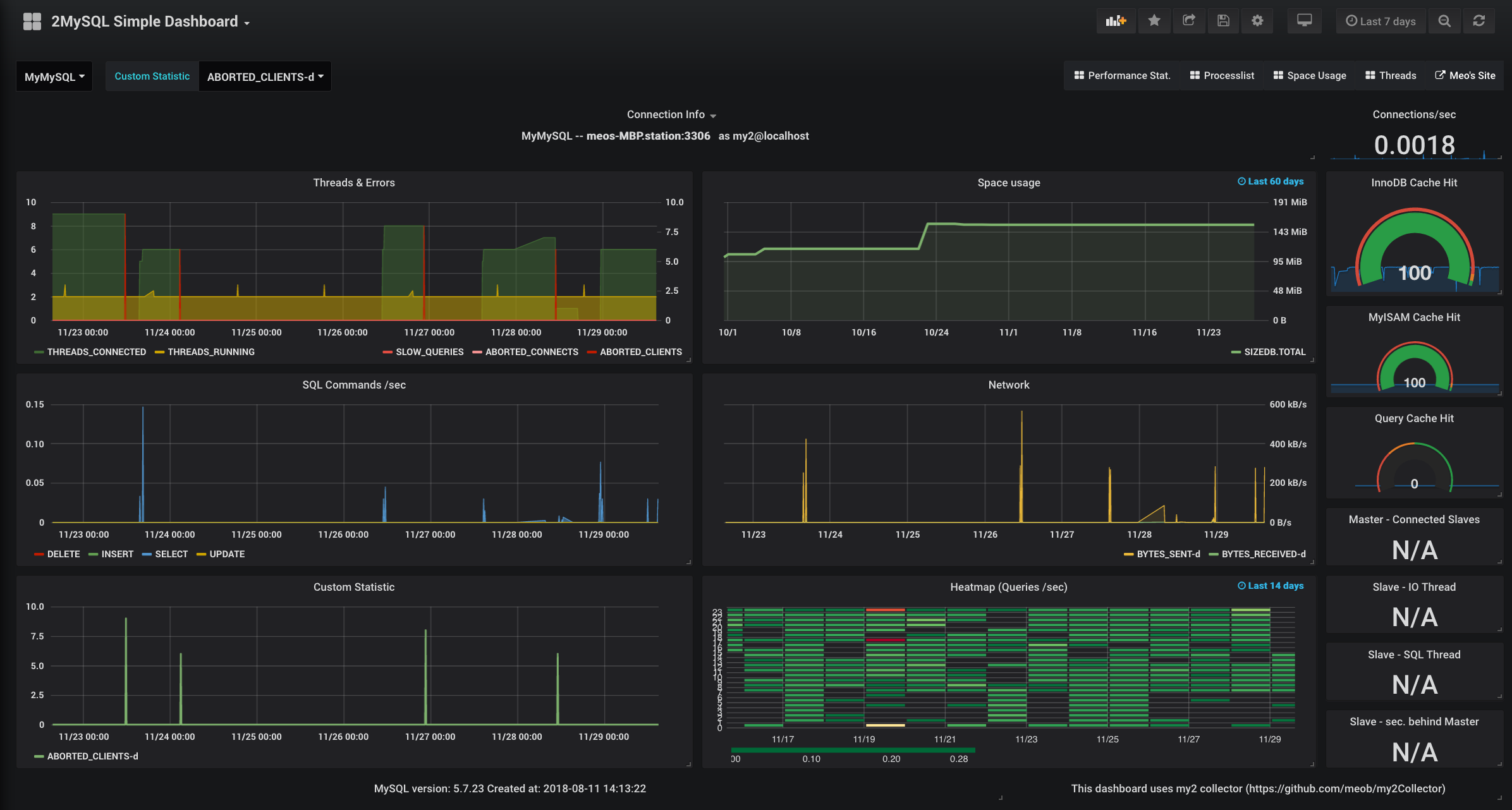Grafana
 Grafana e' un software Open Source
che consente di generare grafici e dashboard
per il monitoraggio di ambienti e di sistemi.
Grafana e' un software Open Source
che consente di generare grafici e dashboard
per il monitoraggio di ambienti e di sistemi.
L'utente accede a Grafana con un normale browser:
tipicamente il servizio risponde sulla porta 3000
[NdA e' possibile modificare la porta ed utilizzare in alternativa i protocolli HTTP/HTTPS].
Grafana permette di interrogare, visualizzare, definire alert ed analizzare metriche
con un'interfaccia semplice ed intuitiva.
Grafana supporta diversi database temporali [NdA TSDB: Time Series Database] quali Graphite, InfluxDB, ...
e di recente anche diversi DB Relazionali quali MySQL e PostgreSQL.
Grafana e' un ottimo strumento per creare dashboard dinamiche su dati temporali:
e' molto veloce, graficamente accattivante e di uso intuitivo.
Una dashboard e' composta da pannelli, ciascuno dei quali esegue le ricerche su un database e
visualizza i dati relativi.
Le query vengono eseguite sull'intervallo temporale scelto dall'utente e, se richiesto,
viene eseguito un refresh periodico.
Le funzionalita' di Grafana sono molte:
 Dati dinamici: Grafana consente di analizzare i dati temporali
in modo semplice ed intuitivo sia dal top menu che selezionando un intervallo
temporale in un panel.
Impostando un intervallo tutti i pannelli vengono aggiornati riportando
i valori relativi al tempo scelto: le analisi temporali con Grafana sono
particolarmente potenti e veloci.
Dati dinamici: Grafana consente di analizzare i dati temporali
in modo semplice ed intuitivo sia dal top menu che selezionando un intervallo
temporale in un panel.
Impostando un intervallo tutti i pannelli vengono aggiornati riportando
i valori relativi al tempo scelto: le analisi temporali con Grafana sono
particolarmente potenti e veloci.
Oltre a questo e' possibile definire una o piu'
variabili
introducendo ulteriori filtri alle ricerche.
- Grafica: Grafana supporta molteplici modalita' di visualizzazione dei dati:
grafici a punti/linee/barre,
gauge (singlestat),
piechart,
istogrammi, heatmap, geomap, ...
- Profilazione: Grafana consente una
profilazione sofisticata
degli utenti all'interno di una o piu' Organization.
Agli utenti possono essere associati Role (Admin, Editor, Viewer) per accedere con livelli differenti
alle Dashboard ed ai Folder. E' possibile definire Team composti da un gruppo di utenti...
insomma la profilazione e' molto completa.
Oltre all'autenticazione nativa e' possibile utilizzare un'autenticazione
LDAP esterna
oppure utilizzare un web server come Apache in configurazione di
reverse proxy
e sfruttarne tutte le modalita' di protezione.
- Collaborazione: Le dashboard ed i pannelli possono essere facilmente
scambiati o condivisi tra gli utenti.
Molto comoda e' anche la possibilita' di
annotare eventi
inserendo commenti e tag.
- Alert: Grafana permette, in modo semplice ed efficace, di definire
soglie per l'invio di alert.
Uno specifico Panel consente di visualizzare gli Alert attivi e quelli risolti.
- Integrazione: fin dalle prime versioni Grafana ha integrato diversi
database Time Series e strumenti per la collezione di dati
(Graphite, Prometheus, InfluxDB).
Nello stesso pannello possono essere visualizzati dati provenienti da sorgenti diverse
in modo semplice e diretto.
Dalle ultime versioni sono disponibili plugin per
molteplici database relazionali e noSQL forniti da Grafana
[NdE tra cui: Elasticsearch,
4.3 del 2017-05 per MySQL (quindi anche per MariaDB), 4.6 del 2017-10 per PostgreSQL (quindi anche per AWS Redshift, Citus, Panoply, ...)
6.0 del 2019-02 Google Stackdriver]
e da terze parti [Ambari, ClickHouse, Druid, ...].
Il backend di Grafana espone un'interfaccia HTTP API.
- Estensioni: le funzionalita' Grafana si estendono facilmente con
plugin esterni.
I plugin possono fornire accesso a nuove basi dati, visualizzare i dati con formati grafici differenti, ...
- Open: da ultimo, ma non per importanza, Grafana e' un tool Open Source
seguito e supportato da un'ampia community.
Anche se vi sono alcune estensioni proprietarie (Premium Plugin)
il loro numero e' molto basso e non limitano in nessun modo l'utilizzo dell'ambiente
[NdA 2018Q1 solo 6].
Questo documento e gli esempi fanno riferimento alla versione 5.3 di Grafana,
ma molte delle indicazioni valgono anche per le versioni precedenti e successive.
Installazione e configurazione di Grafana
L'installazione di Grafana e' disponibile su diverse piattaforme e tecnologie
(eg. Linux, Windows, Mac, Docker, ...), come ampiamente descritto nella
documentazione ufficiale.
Nel seguito vediamo l'installazione da YUM repository su RHEL/CentOS/Fedora/OL 7.x.
E' la piu' semplice perche' scarica ed installa automaticamente tutti gli RPM necessari.
- Creare un file grafana.repo in /etc/yum.repos.d contenente
(a meno di configurazione locali quali proxy, ...):
[grafana]
name=grafana
baseurl=https://packages.grafana.com/oss/rpm
repo_gpgcheck=1
enabled=1
gpgcheck=1
gpgkey=https://packages.grafana.com/gpg.key
sslverify=1
sslcacert=/etc/pki/tls/certs/ca-bundle.crt
Attenzione: la configurazione che segue, ancora riportata su molti siti, non e' piu' valida [NdA 2019-01].
packagecloud.io non e' piu' aggiornato:
[grafana]
name=grafana
baseurl=https://packagecloud.io/grafana/stable/el/7/$basearch
repo_gpgcheck=1
enabled=0
gpgcheck=1
gpgkey=https://packagecloud.io/gpg.key https://grafanarel.s3.amazonaws.com/RPM-GPG-KEY-grafana
sslverify=1
sslcacert=/etc/pki/tls/certs/ca-bundle.crt
- Installare grafana con:
yum install grafana
- Abilitare ed attivare il servizio con:
systemctl enable grafana-server
systemctl start grafana-server
Sulle versioni precedenti di RHEL l'installazione e' analoga [NdA ovviamente va cambiata la baseurl]
mentre per l'avvio del servizio i comandi sono:
sudo /sbin/chkconfig --add grafana-server
sudo service grafana-server start
Vogliamo installare su Docker?
docker pull grafana/grafana
mkdir graf_data
ID=$(id -u)
docker run -d --user $ID --volume "$PWD/graf_data:/var/lib/grafana" -p 3000:3000 --name grafana grafana/grafana
E su Mac? Facile: brew install grafana; brew services start grafana
Effettuata l'installazione ed avviato il servizio e' possibile accedere alla porta 3000
con un normale browser.
Al primo accesso l'utenza utilizzabile e' admin/admin
ed e' ovviamente consigliabile cambiare subito la password:
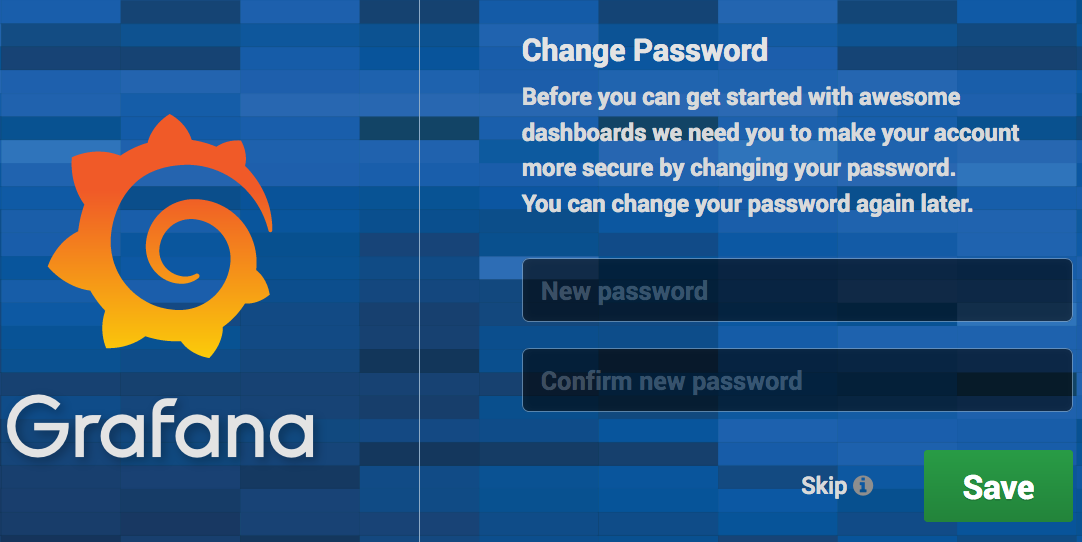
Per un'installazione in alta affidabilita' e' possibile
configurare istanze di Grafana su server diversi
dietro un load balancer
ed utilizzare un DB esterno (eg.
MySQL o
PostgreSQL) al posto del default
SQLite in locale.
La configurazione nel file /etc/grafana/grafana.ini e' banale:
# Either "mysql", "postgres" or "sqlite3", it's your choice
;type = sqlite3
;host = 127.0.0.1:3306
;name = grafana
;user = root
# If the password contains # or ; you have to wrap it with triple quotes. Ex """#password;"""
;password =
 Sono molteplici i plugin grafici aggiuntivi di Grafana
che e' possibile installare con un semplice comando.
Ecco come installare i miei preferiti:
Sono molteplici i plugin grafici aggiuntivi di Grafana
che e' possibile installare con un semplice comando.
Ecco come installare i miei preferiti:
grafana-cli plugins install grafana-clock-panel
grafana-cli plugins install grafana-piechart-panel
grafana-cli plugins install grafana-worldmap-panel
grafana-cli plugins install raintank-worldping-app
grafana-cli plugins install vertamedia-clickhouse-datasource
service grafana-server restart
La gestione dei Plugin si effettua in modo molto semplice con Grafana...
per accedere a basi dati esterne vanno installati i relativi plugin:
ad esempio quello per la connessione MySQL e poi configurare le connessioni come nella figura
a destra.
Naturalmente ogni database ha i suoi parametri specifici...
ma tipicamente sono host, port, user e password!
Un'importante avvertenza sui Plugin e' che non vengono necessariamente aggiornati
quando si aggiorna Grafana: vanno aggiornati a parte!
Il controllo su quali Plugin sono disponibili aggiornamenti
si effettua in modo semplice visualizzando l'elenco in forma di tabella:

Mentre l'aggiornamento e' molto facile:
grafana-cli plugins update grafana-piechart-panel
service grafana-server restart
Maggiori dettagli sono riportati nella
documentazione ufficiale.
Dashboard 2MySQL
Vediamo ora come configurare una dashboard.
Ve ne sono molte disponibili sul
sito ufficiale
che possono essere scaricate e modificare a piacere.
Come esempio utilizzeremo
2MySQL Simple Dashboard
perche'...
Innanzi tutto vanno collezionati i dati sull'utilizzo della base dati MySQL da monitorare.
Per fare questo basta lanciare lo script my2Collector.
E' opportuno creare un'utenza dedicata sul DB MySQL di MySQL
per l'accesso da grafana. I comandi sono:
CREATE USER 'xgrafana'@'IP' IDENTIFIED BY 'XYZ';
GRANT SELECT ON motion2.* TO 'xgrafana'@'IP';
GRANT SELECT ON my2.* TO 'xgrafana'@'IP';
-- GRANT SELECT ON performance_schema.* to 'xgrafana'@'IP';
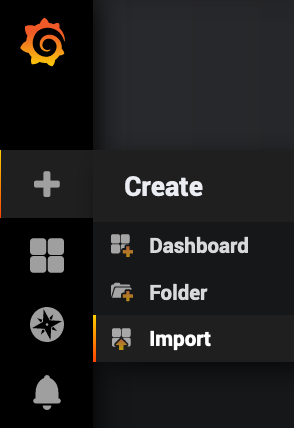 Ed infine bisogna installare la Dashboard 2MySQL.
Basta farlo dal menu principale come da figura a destra: Create --> Import!
Ed infine bisogna installare la Dashboard 2MySQL.
Basta farlo dal menu principale come da figura a destra: Create --> Import!
Nell'installazione vengono richieste le credenziali per l'accesso al DB
appena definite...
A questo punto la dashboard 2My Dash e' installata ed e' possibile utilizzarla!
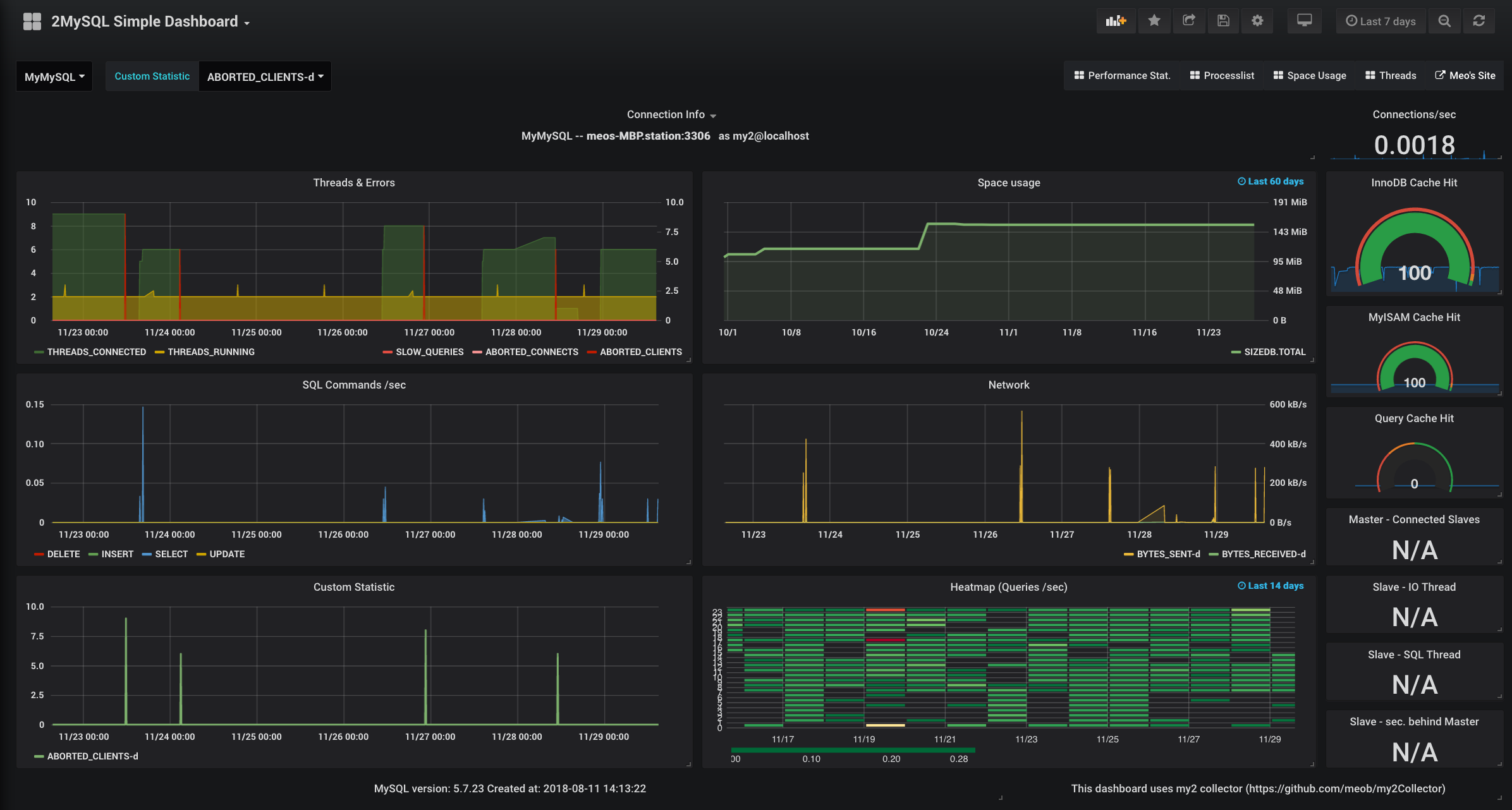
L'apprendista stregone
Partendo da 0 o utilizzando una dashboard importata
e' possibile effettuare personalizzazioni inserendo variabili e condizioni
ulteriori alle query implementate nei pannelli.
Ma con Grafana e' facile aggiungere ulteriori componenti o modificare significativamente quelli presenti...
Tutto si puo' fare: anche rompere la dashboard o la base dati MySQL!
Meglio seguire alcune avvertenze:
- Utilizzare un utente dedicato, in sola lettura, con l'accesso ai soli oggetti necessari.
- Una dashboard deve dare una visione di insieme ed immediata della situazione.
Grafana non e' lo strumento adatto per fare analisi complesse dei dati.
Una query pesante non solo rende la dashboard lenta ma rallenterebbe tutto il DB
rischiando di bloccare le funzionalita' di MySQL.
- Anche se la granularita' della dimensione temporale e' il secondo non e' assolutamente
opportuno scendere a tale dettaglio.
Le query e la visualizzazione risulterebbero inutilmente pesanti.
Grafana fornisce utili macro per le aggregazioni temporali
[NdA sono quelle che utilizza la dashboard: se non sapete come fare... copiate le query ;-]
- Grafana e' stato progettato per operare sui DB a serie temporali
e solo successivamente sono stati introdotti plugin per i DB relazionali.
Alcune cose sono date per scontate... ma se si utilizza un DB relazionale
e' importante disegnare la base dati e le query in modo corretto e efficiente.
Un esempio di query temporale Grafana su MySQL e':
SELECT UNIX_TIMESTAMP(time_column) as time_sec,
value_column as value
FROM table_name
WHERE $__timeFilter(time_column)
ORDER BY time_column
E' importante notare che la dimensione temporale deve essere rappresentata come
uno UNIX_TIMESTAMP [NdA numero di secondi da epoch come integer,
fino a che funzionera' ;-)];
MySQL ha gia' una funzione per convertire una data in un timestamp.
La macro $__timeFilter trasforma la colonna in una condizione temporale corretta
da Grafana prima di inviare la query al DB MySQL.
Per effettuare un'aggregazione sulla dimensione temporale la query diventa:
SELECT $__timeGroup(time_column,'10m') as time,
max(value column), 'max' as metric
FROM table_name
WHERE $__timeFilter(time_column)
GROUP BY $__timeGroup(time_column,'10m')
ORDER BY $__timeGroup(time_column,'10m')
Spesso si utilizzano piu' metriche... ma basta effettuare i corretti GROUP BY
per ottenere il risultato corretto.
La macro Grafana $__timeGroup raggruppa i valori della colonna sul corretto valore temporale.
Oltre a database SQL possono essere utilizzati in Grafana molteplici NoSQL ed altre sorgenti di dati.
L'elenco ufficiale dei data source supportati e':
Alertmanager,
AWS CloudWatch,
Azure Monitor,
Elasticsearch,
Google Cloud Monitoring,
Graphite,
InfluxDB,
Loki,
Microsoft SQL Server (MSSQL),
MySQL,
OpenTSDB,
PostgreSQL [NdA compresa l'estensione TimescaleDB],
Prometheus,
Jaeger,
Zipkin,
Tempo,
Testdata.
Inoltre dalla versione 3 e' possibile installare quasi un centinaio di
Plugin Data Source
(eg. ClickHouse)
[NdA un certo numero di data source (una decina) e' disponibile solo con l'edizione Enterprise di Grafana
(eg. Oracle, MongoDB)].
La generazione delle query nei pannelli e' comunque molto semplice e guidata qualunque sia la sorgente dati
(eg. InfluxDB):

Varie ed eventuali
Un elenco piu' completo delle funzionalita' di Grafana e' riportato nel
sito ufficiale Grafana.
Sempre aggiornato sui rilasci delle release di
Grafana
e' il documento:
Your server stinks!
 Dati dinamici: Grafana consente di analizzare i dati temporali
in modo semplice ed intuitivo sia dal top menu che selezionando un intervallo
temporale in un panel.
Impostando un intervallo tutti i pannelli vengono aggiornati riportando
i valori relativi al tempo scelto: le analisi temporali con Grafana sono
particolarmente potenti e veloci.
Dati dinamici: Grafana consente di analizzare i dati temporali
in modo semplice ed intuitivo sia dal top menu che selezionando un intervallo
temporale in un panel.
Impostando un intervallo tutti i pannelli vengono aggiornati riportando
i valori relativi al tempo scelto: le analisi temporali con Grafana sono
particolarmente potenti e veloci.
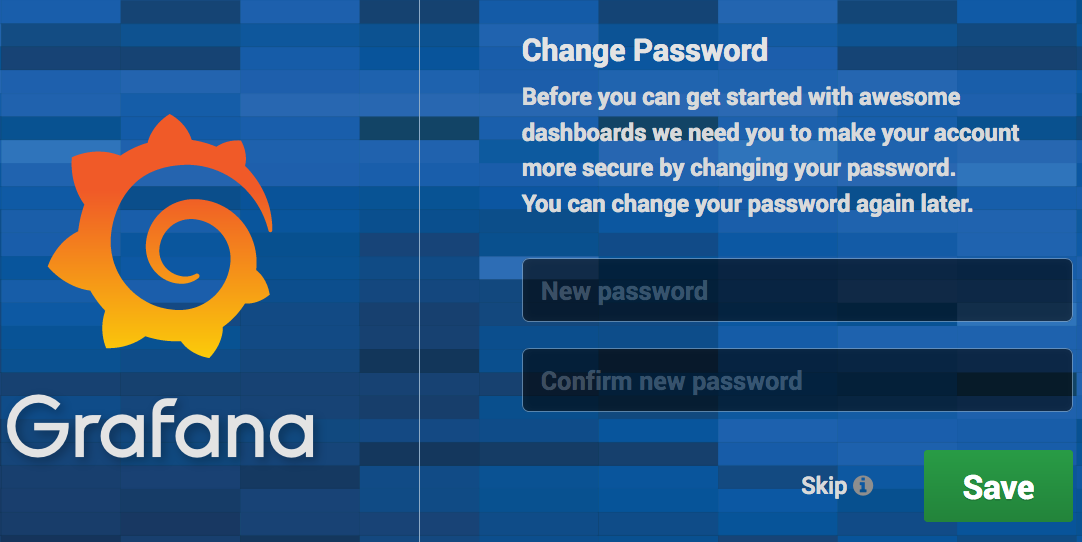
 Sono molteplici i plugin grafici aggiuntivi di Grafana
che e' possibile installare con un semplice comando.
Ecco come installare i miei preferiti:
Sono molteplici i plugin grafici aggiuntivi di Grafana
che e' possibile installare con un semplice comando.
Ecco come installare i miei preferiti:

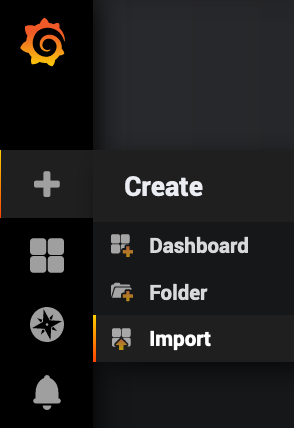 Ed infine bisogna installare la Dashboard 2MySQL.
Basta farlo dal menu principale come da figura a destra: Create --> Import!
Ed infine bisogna installare la Dashboard 2MySQL.
Basta farlo dal menu principale come da figura a destra: Create --> Import!